サイト管理設定
サイト管理設定について基本情報管理>サイト管理設定にてサイト内の各機能や外部決済・機能などの設定を行います。サイト管理設定画面より「管理タイトル/管理内容」の説明をお読みいただき各項目を設定してください。 設定後は各項目の登録ボタンを押下して登録してください。 注意 ※サイトのプラン、オプションの有無、決済方法等によって設定項目の表示が異なります。 設定について補足説明5.メールマガジン登録項目会員登録画面にてメールマガジン登録項目を「表示/非表示」させます。▼PCページ  ▼スマートフォンページ 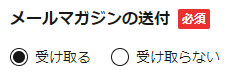 非表示にした場合、メールマガジンは自動的に「購読」設定となります。
注意
メールマガジンの登録項目につきましては、特定電子メール法のオプトイン規制に定められております「事前承諾なしで送らない」に該当し会員登録する場合は表示が必須となります。 10.商品ページのレビュー表示商品ページ下部に表示されるレビューを表示させるか設定します。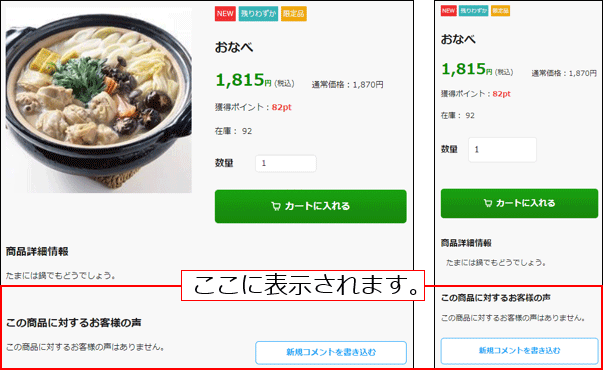 11.配送日目安を営業日換算にするかどうか商品の配送日目安を営業日のみの換算にするかどうかの設定をします。営業日は、土日曜及び定休日管理にて設定している祝日、休日を休みとします。 通常日は上記の土日祝日等を含みません。 ※ 定期受注には適応されません。 12.悪質ユーザーからの購入拒否顧客ステータスが「悪質ユーザー」の場合に購入を拒否する設定が行えます。拒否する場合は「有効」に設定してください。 設定をすると下記のように購入ができなくなります。 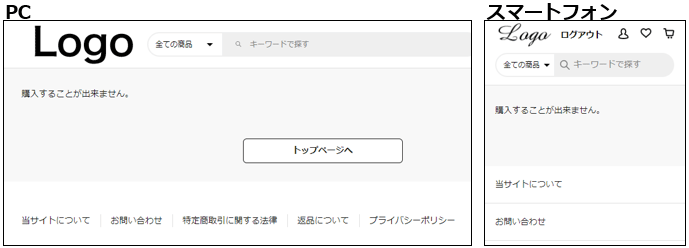 13.要注意ユーザーの代金引換での購入可否の初期値設定顧客ステータスが「要注意ユーザー」の場合に代金引換での購入を拒否する設定が行えます。※代金引換以外では購入可能です。 代金引換での購入を拒否する場合は「禁止する」に設定してください。 下記赤枠内のように代引で購入しよとするとエラー表示されます。 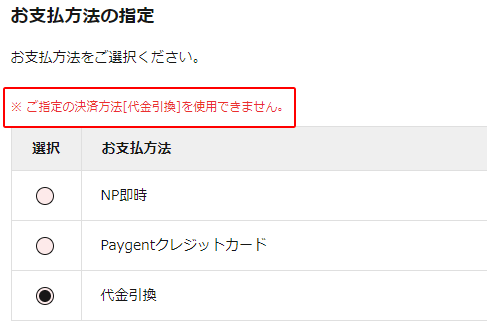 15.お届け日表示設定購入時及び購入後のメールで表示される[お届け日]を[お届け指定日]か[お届け希望日]にするかの設定します。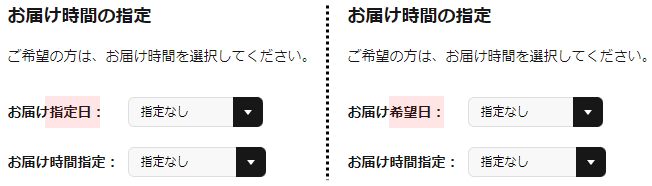 ※ 外部ツール用(受注でポン等)のメールの表示は変わりません。 16.会員情報の【必須/任意】設定会員登録時の性別、生年月日の【必須/任意】設定が出来ます。必須とした場合、下記画像のように必須のアイコンが表示されます。 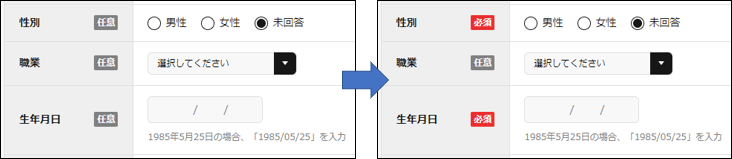 21.カテゴリパンくずリスト表示設定商品一覧・商品詳細ページにカテゴリパンくずリストを表示する設定できます。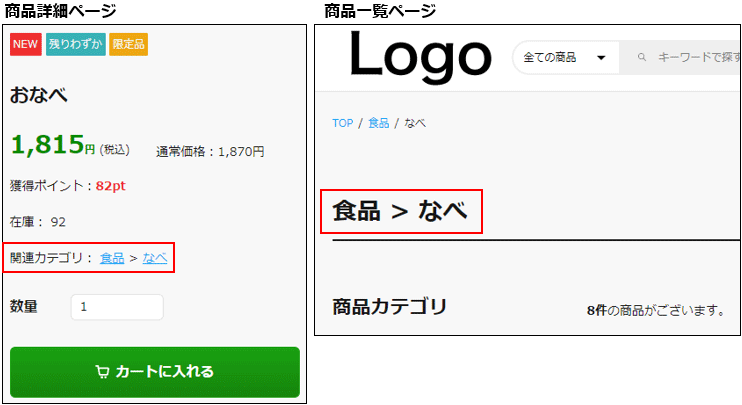 24.入荷お知らせメールの表示設定商品詳細ページ、商品一覧ページにて在庫0の商品がある場合、入荷お知らせメールを表示します。表示/非表示を「表示する」の設定を行うと下記画像の赤色枠ように表示されます。 入荷お知らせメールリンク文言を変更すると下記画像の青色枠の箇所が変更されます。 この変更については「25.商品詳細ページ在庫表示設定」の在庫表示が「表示」となっている時のみ表示されます。 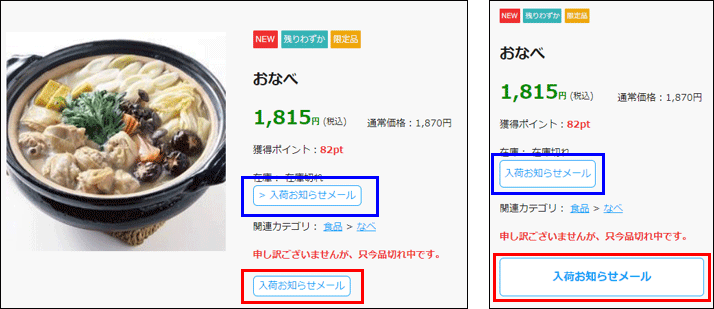 ※商品詳細ページの表示イメージです。 入荷お知らせメールから登録された情報は、商品管理>入荷お知らせメール管理にて、ユーザーから送信があった商品リクエストメールの検索、確認、対応状況の変更を行うことができます。 25.商品詳細ページ在庫表示設定商品詳細ページに在庫を表示することができます。初期設定では「非表示」となっております。 在庫数の表示をする場合は、在庫表示を「表示する」に設定してください。 在庫表示を「表示する」にすると下記画像が表示されます。 必要に応じて設定をしてください。 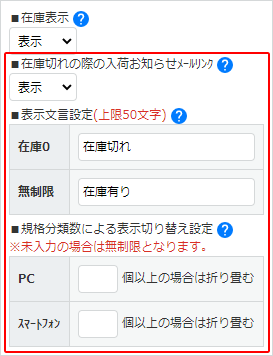 在庫数は商品管理で設定した在庫数が下記画像の赤枠内に表示されます。 商品管理での在庫設定が「無制限」の場合は、「在庫あり」と表示されます。 ※「在庫あり」の文言は表示文言設定にて変更が可能です。 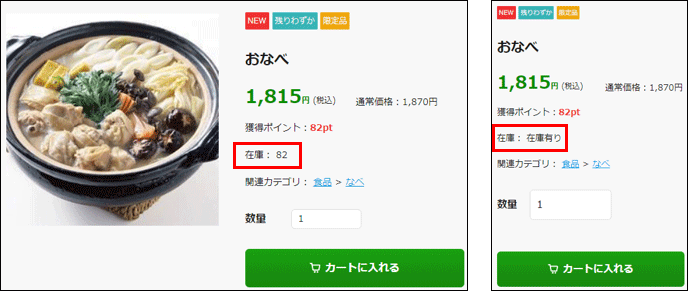 在庫数が0となった場合は、「在庫切れ」の表示がされ、「入荷お知らせメール」の文言が表示されます。 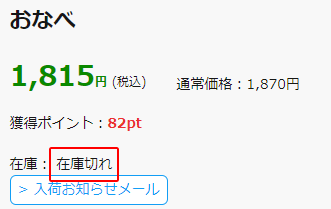 ※「在庫切れ」の文言は表示文言設定にて変更が可能です。 ※入荷お知らせメールの文言は24.入荷お知らせメールの表示設定の入荷お知らせメールリンク文言より変更することができます。 29.PC・スマートフォンの商品ランキングページの表示件数・ランキング対象期間(受注日基準)の設定ranking/index.phpにて表示するランキングの商品点数や対象期間の設定を行います。商品ランキングの抽出条件に関しましてはこちらをご参考ください。 30.メールマガジン受信可否の初期値設定「5.メールマガジン登録項目」で表示を設定していた場合のデフォルトの設定設定:受け取る  設定:受け取らない  34.カテゴリブロックに商品点数を表示するデザイン管理>レイアウト設定にてカテゴリブロックを使用した場合、カテゴリ名のあとに商品点数を表示するかどうかの設定です。「表示する」に設定するとカテゴリ名の横に()で表示点数が表示されます。 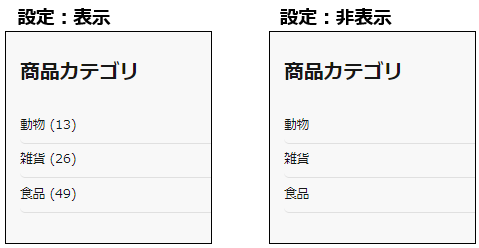 56.購入遷移下のヘッダー・フッター表示購入手続きページ、確認ページ、確認オファーページ・完了オファーページでのヘッダー・フッターの表示を制御します。
62.ネクストエンジンメール設定購入手続きページ、確認ページ、完了ページでヘッダー・フッターの表示を制御します。
詳細は下記マニュアルをご参照ください。 Next Engine設定方法_マニュアル 71. マイページ変更通知メール送信マイページでユーザーが会員情報・定期お申込み情報を変更した際に、ユーザーに変更内容をメール送信します。詳細は下記マニュアルをご参照ください。 マイページ変更通知メール送信 商品ランキングの抽出条件商品ランキングは下記条件の商品、受注のみカウントされます。・削除されていない商品、且つ、ステータスが公開中の商品 ・受注管理>受注管理に生成された受注(対応状況:キャンセルの受注は除く) 【例】
上記の注文があった場合のランキングは下記となります。 ▼ランキング
|
|||||||||||||||||||||||||||||||||||
この記事の目次 |
ありがとうございました。
よろしければ、ご意見をお聞かせください。
件名、コメントをご入力いただき、『送信』ボタンをクリックしてください。
ご意見を送られない場合は、『閉じる』ボタンをクリックしてください。



